آشنایی با روش تست سلامت کارت گرافیک دست دوم از آنجایی حائز اهمیت است که بخش زیادی از کاربران به خصوص گیمرها توانایی خرید کارت گرافیک نو و آکبند را ندارند. به همین علت ترجیح می دهند به سراغ خرید کارت گرافیک دست دوم بروند. در این میان مشکلاتی نیز ممکن است پیش روی این دسته از کاربران قرار گیرد. علی رغم مزایایی که خرید کارت گرافیک دست دوم دارد، گاهی مواقع مشکلاتی را نیز متوجه خریداران می کند. شرایطی که نشان می دهد برای خرید کارت گرافیک دست دوم علاوه بر اینکه باید نسبت به اعتبار فروشنده اطمینان به دست آورید، انجام تست های مختلف را نیز به هیچ عنوان نباید فراموش کنید.
خوشبختانه این روزها برای تست سلامت کارت گرافیک دست دوم چندین روش ارائه شده است. با انجام این تست ها می توانید نسبت به کیفیت محصول و عدم خرابی آن اطمینان به دست آورید. با ما در مجله آترامارت همراه باشید تا به معرفی بهترین روش تست سلامت کارت گرافیک دست دوم بپردازیم.
چرا کارت گرافیک دست دوم را باید تست کرد؟
به طور کلی می توان تست سلامت کارت گرافیک دست دوم را برای دستیابی به پاسخ ۳ سوال مختلف انجام داد. با توجه به اینکه باید نسبت به سلامت کارت گرافیک اطمینان به دست آورید، رعایت این نکات و انجام تست های مربوطه اهمیت بالایی دارد
کسب اطلاعات کافی در خصوص معیارهای پایه ای کارت گرافیک و اینکه آیا سخت افزار خریداری شده می تواند در حد و اندازه های محصولات همتراز ظاهر شود یا خیر؟
بررسی عملکرد توان سیستم برای اینکه اطمینان به دست آورد می توان سخت افزار را ارتقا داد. بررسی پایداری و المان های ضروری دیگر مانند سرعت کلاک
با تست سلامت کارت گرافیک دست دوم به پاسخ سوالات فوق دست خواهید یافت.

تست سلامت کارت گرافیک دست دوم از نظر پایداری و بررسی دما
در گام نخست برای تست سلامت کارت گرافیک دست دوم باید به سراغ پایداری و عملکرد آن از جنبه خنک سازی رفت. گاهی مواقع کارت گرافیک خریداری شده با مشکلات حادی در زمینه خنک سازی قطعات داخلی روبرو شده است. معمولا به دلیل استفاده زیاد از کارت گرافیک و نقض قطعات ممکن است این مشکل بر روی کارت گرافیک پدیدار شود.
اگر کارت گرافیک از نظر پایداری دما دچار مشکل باشد، هنگام مشاهده تصاویر پرش و اختلال را خواهید دید. یک برنامه کاملا رایگان تحت عنوان Unigine Heaven 4.0 برای تست پایداری کارت گرافیک عرضه شده که می تواند به طور حسابی سخت افزار خریداری شده را به چالش بکشد. این برنامه به گونه ای طراحی شده است که می تواند به قطعه فشار زیادی وارد کرده تا چنانچه ایراد بر روی آن وجود داشته باشد، نمایان گردد. حداقل ۳۰ دقیقه این برنامه باید اجرا شده تا به خوبی پس از افزایش دما، پردازنده گرافیکی بتواند پاسخ خود را ارائه دهد. یکی از مهم ترین دلایلی که می تواند موجب بروز نقص در این زمینه شود، خرابی خمیر حرارتی است.
دمای طبیعی کارت گرافیک چه مقدار است؟
یکی از سوالات پرتکراری که بخش زیادی از کاربران در خصوص کارت گرافیک از کارشناسان می پرسند این است که دمای طبیعی این سخت افزار در چه بازه ای قرار می گیرد؟ به طور کلی بسته به پارامترهای فنی مختلف مانند نوع سیستم خنک کننده و نوع پردازنده گرافیکی در کارت های گرافیک امروزی میزان دما تا ۸۶ درجه سانتیگراد هم بالا برود نیز عادی است. با این حال گاهی مواقع کارت های گرافیک دست دوم قدرتمندی که خریداری می کنید دارای فن های متعدد و هیت سینک توانمند بوده و می توانند این مقدار را در محدوده ۶۰ و ۷۰ درجه سانتیگراد نگه دارند.
بدون شک هنگامی که دستگاه در حال انجام پردازش های گرافیکی سنگین باشد، دمای قطعه نیز بالاتر رفته و با دور تندتری فن ها مشغول به خنک کردن قطعه می شوند. در چنین وضعیتی صدای بیشتری را از فن ها می شنوید.
تست کارت گرافیک با بازی های ویدیویی
اگر یک کارت گرافیک دست دوم را خریداری کرده اید و به دنبال تست کردن آن هستید، می توانید از بازی های ویدیویی کمک بگیرید.
شاید این تست برای شما نیز مقداری عجیب به نظر برسد. با این حال باید بدانید فشار بسیار زیادی که هنگام اجرای بازی بر روی کارت گرافیک وارد می شود، به خوبی می تواند شما را نسبت به سلامت آن آگاه نماید. لزوما اینکه بازی بالا نیامده و یا هنگام انجام آن با لگ زدن مواجه شوید دلیلی بر خرابی کارت گرافیک نخواهد بود. گاهی مواقع سیستم شما توان کافی برای اجرای بازی های سنگین را ندارد. به همین علت باید در انتخاب بازی مورد نظر دقت کافی داشته باشید. اگر در انجام این تست برای بررسی سلامت کارت گرافیک دست دوم با پرش تصویر، ریست شدن سیستم و کرش کردن بازی مواجه نشدید، می توانید نسبت به سلامت کارت خریداری شده اطمینان به دست آورید.
تست سلامت کارت گرافیک دست دوم در ویندوز 10
اگر به دنبال یک روش ساده برای تست سلامت کارت گرافیک دست دوم هستید، می توانید از ویندوز ۱۰ کمک بگیرید. یک آزمایش ساده به خوبی می تواند شما را نسبت به کیفیت و سلامت کارت گرافیک آگاه کند.
در گام نخست ابتدا برای باز شدن پنجره Settings دکمه های Windows + I را به صورت همزمان فشار دهید.
اکنون می توانید بر روی گزینه Advanced Display Settings از بخش Display کلیک کنید.
اگر یک کارت گرافیک بر روی سیستم شما قرار داشته باشد، به صورت پیش فرض انتخاب می شود. چنانچه دو یا چند کارت گرافیک را بر روی سیستم خود دارید باید گزینه مورد نظر خود را از منوی کشویی انتخاب کنید.
حال می توان پارامترهای مورد نیاز را در این بخش مشاهده کرد. پارامترهایی مانند نرخ تازهسازی تصویر، عمق بیت و وضوح تصویر در این دسته قرار می گیرند.
اگر قصد دارید به رصد کردن دقیق فشار وارد شده بر کارت گرافیک بپردازید، ابتدا باید Task Manager را باز کنید. سپس از طریق سربرگ Performance می توانید عملکرد کارت گرافیک قرار گرفته شده بر روی سیستم را مورد بررسی قرار دهید.

بهترین نرم افزارها برای تست سلامت کارت گرافیک دست دوم
روش های مختلفی برای تست سلامت کارت گرافیک دست دوم وجود دارد. در این میان استفاده از چند نرم افزار بنچمارک به خوبی می تواند شما را نسبت به کیفیت و سلامت قطعه خریداری شده آگاه نماید. از طریق سایت های مختلف به پاسخ سوالات خود دست خواهید یافت.
نرم افزار FurMark
یکی از بهترین نرم افزارها برای تست سلامت کارت گرافیک دست دوم و آکبند، نرم افزار FurMark نام دارد. این نرم افزار که توسط سایت معتبر Geeks3d پشتیبانی می شود امکانات فوق العادهای را در اختیار کاربران قرار می دهد. با توجه به اینکه هنگام استفاده از نرم افزار FurMark فشار فوق العاده ای به سخت افزار کامپیوتر وارد می شود، بهتر است برای استفاده از آن اطلاعات کافی به دست آورید.
با فعال سازی گزینه GPU Temperature Alarm که مربوط به دمای سخت افزار است و با تنظیم کردن آن چنانچه دمای سخت افزار از درجه تعیین شده توسط شما بالاتر رود، بر روی صفحه نمایش یک پیام هشدار ظاهر خواهد شد. به همین علت می توانید نسبت به نوع عملکرد سخت افزار آگاهی به دست آورید.
نرمافزار 3DMark
نرم افزار بعدی که برای تست سلامت کارت گرافیک دست دوم می تواند به کار گرفته شود، 3DMark نام دارد. این نرم افزار نیز طیف وسیع از کارت گرافیک ها را می تواند بررسی کرده و در صورت بروز ایراد هشدار لازم را ارسال نماید. اگر به دنبال دسترسی به تمام قابلیت های نرم افزار هستید، لازم است که نسخه پریمیوم آن را خریداری کنید. در عین حال نسخه رایگان آن نیز به خوبی امکانات کافی را در اختیار کاربران می گذارد.
نرم افزار MSI After Burner
نرم افزار MSI After Burner را می توان یکی از بهترین نرم افزارها و قوی ترین گزینه هایی که برای تست بنچمارک کارت گرافیک در دسترس قرار گرفته است، دانست. این نرم افزار کاملا رایگان بوده و کاربران را یاری می کند تا بتوانند با بررسی پارامترهای مختلف مانند عملکرد کارت گرافیک و پایداری دما اطلاعات لازم را به دست آورند. علاوه بر این با چند کلیک ساده می توان فرآیند اورکلاک را انجام داد. توصیه ما این است برای انجام برخی از کارها به هیچ عنوان بدون دانش کافی اقدام نکنید.
مهمترین نشانه های خرابی کارت گرافیک دست دوم
به محض مشاهده علائم خرابی کارت گرافیک دست دوم باید از خرید آن خودداری کنید. یکی از مهم ترین علامت هایی که می تواند سلامت کارت گرافیک را زیر سوال ببرد، صدای فن ها است. گاهی مواقع شدت صدای فن ها به حدی زیاد شده که گوش خراش بوده و خرابی این سخت افزار را نمایان می کند.
ایرادهای تصویری مانند پارگی تصویر نیز از جمله مواردی به شمار می رود که خرابی کارت گرافیک را نشان می دهد.
گاهی مواقع هنگام استفاده سنگین از کامپیوتر و کارت گرافیک آن کرش کردن را از سیستم مشاهده می کنید. احتمال می رود که در این شرایط کارت گرافیک با ایراد همراه شده باشد. فراموش نکنید که کرش کردن کامپیوتر برخی اوقات ممکن است در اثر خرابی قطعات دیگر مانند پردازنده، رم و یا پاور نیز مشاهده شود.
علامت های دیگری مانند پیدا شدن پیکسل های سبز رنگ تیکه، تیکه شدن تصویر و یا نمایان شدن خطوط عمودی و افقی بر روی مانیتور در کنار ریست شدن سیستم را می توان سایر نشانه هایی دانست که هنگام خرابی کارت گرافیک نمایان می شوند.
سخن پایانی
ما در این مطلب تلاش کردیم که بهترین روش تست سلامت کارت گرافیک دست دوم را به شما معرفی کنیم. هر کدام از روش های فوق را می توانید هنگام خرید کارت گرافیک دست دو استفاده کرده و در صورت بروز ایراد از خرید آن خودداری نمایید. فروشگاه اینترنتی آترامارت به عنوان مرکز فروش انواع کارت گرافیک به صورت نقد و اقساط شرایطی فراهم کرده است تا کاربران بتوانند برای انتخاب بهترین گزینه به راحتی اقدام نمایند.



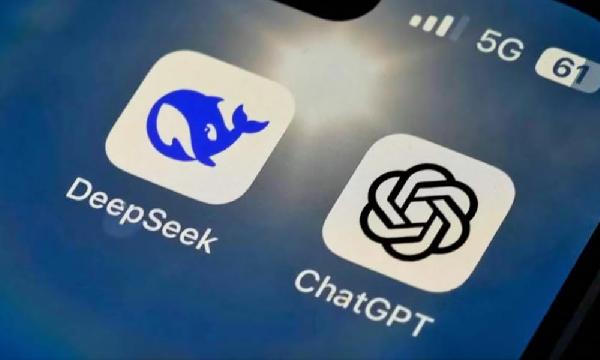








































امتیاز و دیدگاه کاربران
۰
از
۵0 نفر امتیاز دادهاند
قدرت
3.5
دیدگاه خود را درباره این مطلب بیان نمایید
مرتب سازی دیدگاه ها براساس:
جدیدترین دیدگاه ها
مفید ترین دیدگاه ها
دیدگاه خریداران
آیا این دیدگاه برایتان مفید بود؟
5
5